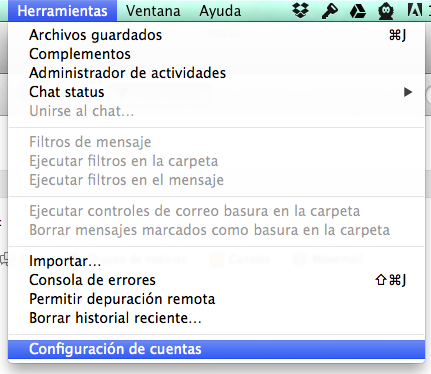Configurar gestor de correo "Thunderbird"
Bussiness 24 Jan, 2021
Configurar gestor de correo "Thunderbird"
1. Una vez iniciado Thunderbird, vamos a Herramientas> Configuración de las cuentas:
2. Hacemos click en "Accciones de cuenta".
3. Y nos aparecerá una nueva pantalla, seleccionamos Cuenta de correo electronico:
4. Completamos los datos solicitados por el sistema y realizamos click en Continuar:
5. La nueva pantalla nos mostrará los datos ingresados y deberemos seleccionar el tipo de cuenta IMAP o POP3 (Ver diferencias). Luego realizamos click en "Configuración Manual".
6. Completamos todos los datos solicitados por el sistema según podemos visualizar en la siguiente imagen, luego hacemos click en "Continuar":
Recordar que el nombre de usuario de su casilla de correo es su mail completo , en el caso de esta imagen es "ejemplo@subdominio.com".
el puerto de entrada debe ser el 993 en IMAP y 995 en POP. El puerto de salida debe ser el 465
7. Luego de completar todos los datos, debemos realizar click en el botón "Re-verificar" y después en " Finalizado".
8. Se realizara la validación de la cuenta y luego visualizará una ventanda de "Advertencia", debe realizar click en "compendo los riegos" y luego en Finalizado.
¡Felicitaciones la cuenta ya fue creada!
Para cualquier consulta o sugerencia sobre este tema puede hacerlo mediante un Ticket de Soporte.
We're in touch!
We are delighted to hear from you
+ 34 900 433 204
info@bastify.com
Modesto Lafuente 25
España(Madrid), 2803